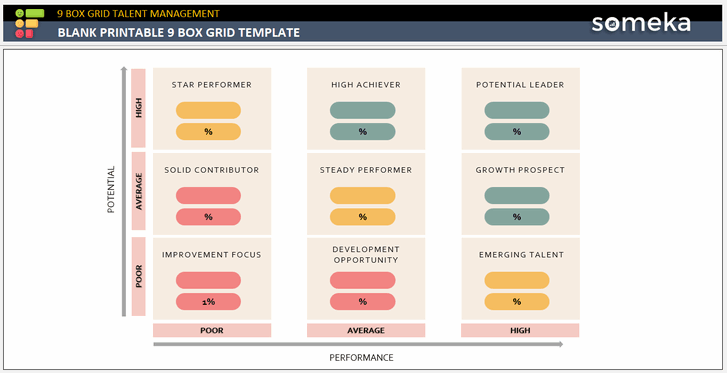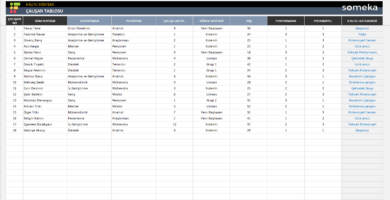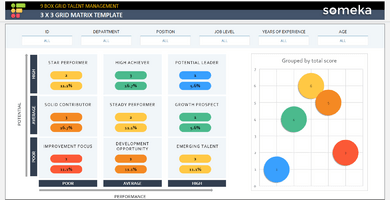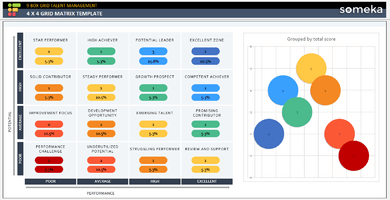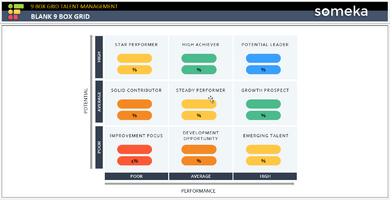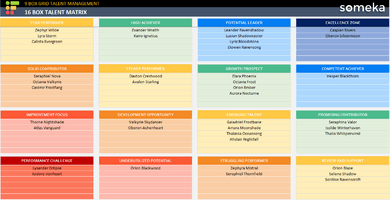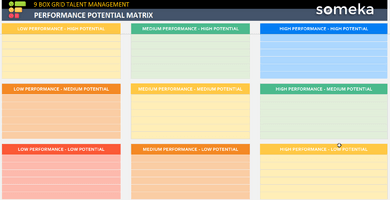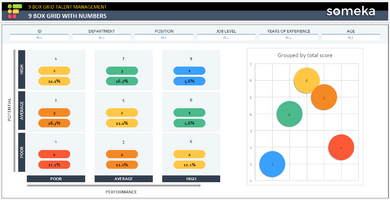Yetenek değerlendirmelerinin çok yaygın bir yolu 9 Box grid modelleridir. Bu model çalışanları performans ve potansiyel düzeylerine göre kategorize eder. Tüm personelinize puan verirsiniz ve ardından puanlarına göre onları etiketlersiniz. Bu Boş Yazdırılabilir 9 Kutu Grid Şablonu, yetenek değerlendirmelerini kolayca yapmanızı sağlayacaktır.
Personelinizi etiketledikten sonra, yetenek havuzunuzun genel durumunu görmek için genel görünümü görselleştirmek de önemlidir.
Excel ve Word’de boş yazdırılabilir 9 kutu modeli şablonu nasıl oluşturulur?
9 kutu şablonu oluşturmak, Microsoft Word veya Excel gibi bir program kullanılarak kolayca gerçekleştirilebilecek bir görevdir. İşte nasıl yapılacağına dair basit bir kılavuz.
Microsoft Word Kullanımı:
1. Yeni Bir Belge Başlatın: Microsoft Word’ü açın ve yeni bir boş belge oluşturun.
2. Bir Tablo Ekleyin: ‘Ekle’ sekmesine gidin ve ‘Tablo’ya tıklayın. Üç satır ve üç sütun seçerek 3×3’lük bir tablo oluşturun.
3. Tablo Özelliklerini Ayarlayın:
- Tabloya sağ tıklayın ve ‘Tablo Özellikleri’ni seçin.
- Mükemmel bir matris oluşturmak için tabloyu eşit satır yüksekliği ve sütun genişliğine sahip olacak şekilde ayarlayın.
- ‘Kenarlıklar ve Gölgelendirme’ altında, daha temiz bir görünüm için yalnızca dış kenarlıklara sahip olmayı veya daha tanımlı bir matris için tüm kenarlıkları korumayı seçebilirsiniz.
4. Etiketleme (İsteğe Bağlı):
- Üst satır boyunca ‘Performans’ ve ilk sütun boyunca ‘Potansiyel’ için etiketler ekleyebilirsiniz.
- Gerekirse bu etiketler için metin kutuları eklemek üzere ‘Ekle’ sekmesini kullanın.
5. Biçimlendirme:
Net görünürlük ve kullanım kolaylığı için yazı tipi boyutunu, metin hizalamasını ve tablo düzenini ayarlayın.
Boş Yazdırılabilir 9 Kutu Izgara Şablonu oluşturmak için Microsoft Excel’i kullanma:
1. Yeni Bir Elektronik Sayfa Açın: Excel’i başlatın ve yeni bir boş çalışma kitabı açın.
2. 3×3 Izgara Oluşturun: 3×3 matris oluşturmak için dokuz hücre seçin (örn. A1:C3). Hücreleri kare yapmak için satır yüksekliğini ve sütun genişliğini ayarlayın.
3. Kenarlık Ekleyin: Seçili hücrelere sağ tıklayın, ‘Hücreleri Biçimlendir’i seçin, ardından ‘Kenarlık’ sekmesine gidin. Izgarayı tanımlamak için dış ve iç kenarlıkları uygulayın.
4. Etiketleme (İsteğe Bağlı): Word’e benzer şekilde, kılavuzunuza bitişik hücreleri kullanarak ‘Performans’ ve ‘Potansiyel’ için satırları ve sütunları etiketleyebilirsiniz.
5. Biçimlendirme: Metni biçimlendirebilir, hizalamaları ayarlayabilir ve hatta gerekirse renk kodlaması uygulayabilirsiniz.
Bu adımlar size temel, boş ve yazdırılabilir bir 9 Kutu Grid şablonu verecektir. Kuruluşunuzun özel gereksinimlerine veya yürüttüğünüz değerlendirmenin ayrıntılarına göre daha da özelleştirebilirsiniz.
Boş Yazdırılabilir 9 Kutu Modeli Şablonunun Temel Özellikleri
- Yetenek incelemesi yapmak için hazır dosyalar
- Sunumlarınız için şık tasarımlı görseller
- Anında indirme
- Excel ve PDF olarak mevcuttur
- Baskıya hazır
- Düzenlenebilir dosyalar